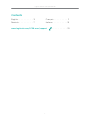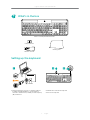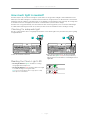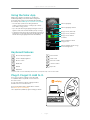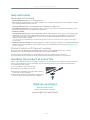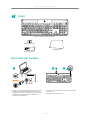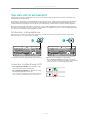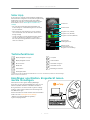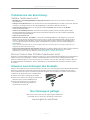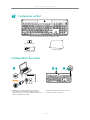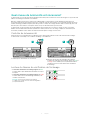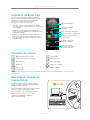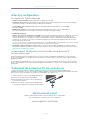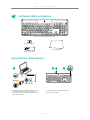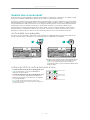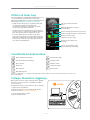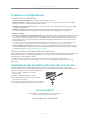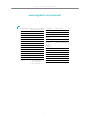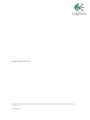La pagina si sta caricando...
La pagina si sta caricando...
La pagina si sta caricando...
La pagina si sta caricando...
La pagina si sta caricando...
La pagina si sta caricando...
La pagina si sta caricando...
La pagina si sta caricando...
La pagina si sta caricando...
La pagina si sta caricando...
La pagina si sta caricando...
La pagina si sta caricando...
La pagina si sta caricando...
La pagina si sta caricando...

Logitech® Wireless Solar Keyboard K750
15 Italiano
Contenuto della confezione
Impostazione della tastiera
1. Collegare il ricevitore Unifying a una porta USB
del computer. Per iMac, Mac Mini e Mac Pro,
utilizzare l'estensore wireless per ridurre il rischio
di interferenze radio.
2. Tirare la linguetta per attivare la tastiera.
3. Accendere la tastiera.
Wireless Solar Keyboard K750 per Mac
Ricevitore Unifying
Estensore wireless
Panno di pulizia
USB
USB
1 2 3

Logitech® Wireless Solar Keyboard K750
16 Italiano
Quanta luce è necessaria?
È suciente una modesta quantità di luce anché la tastiera K750 possa funzionare correttamente e accumulare energia.
La luce del sole indiretta o l'illuminazione all'interno di una stanza sono generalmente sucienti.
L'esposizione continuata a una sorgente luminosa di lieve intensità garantisce energia a sucienza per un corretto utilizzo
della tastiera K750. Poiché gli ambienti interni sono normalmente soggetti a periodi di oscurità, è consigliabile mantenere
un livello di illuminazione della stanza moderato per la maggior parte della giornata. I tempi di ricarica della tastiera K750
risultano molto più brevi in ambienti molto luminosi, oppure quando la tastiera è esposta alla luce diretta del sole.
La tastiera K750 accumula energia automaticamente, anche quando è spenta. L'energia accumulata consente l'utilizzo
della tastiera K750 in condizioni di oscurità per un certo periodo. Con una carica completa, la tastiera K750 può essere
utilizzata per un periodo massimo di tre mesi nell'oscurità totale prima che sia necessario eettuare una ricarica.
Verifica della luce adeguata
Per sapere se la luce disponibile è suciente al corretto funzionamento della tastiera K750, premere il tasto dedicato per
la verifica del livello di luce e determinare se la tastiera K750 dispone di illuminazione a sucienza.
1. Accertarsi che la tastiera sia accesa.
2. Premere il tasto dedicato per la verifica del livello di luce.
Il LED di verifica del livello di luce lampeggia di colore
verde o rosso oppure rimane spento. Per ulteriori
informazioni, vedere la sezione Lettura del LED di verifica
del livello di luce.
Lettura del LED di verifica del livello di luce
• Se il LED di verifica del livello di luce lampeggia di colore
verde, la tastiera K750 è esposta a un'illuminazione
suciente ed è pronta all'uso.
• Se il LED di verifica del livello di luce lampeggia di colore
rosso, è necessaria una sorgente luminosa più intensa
anché la tastiera K750 possa funzionare correttamente
per periodi prolungati.
Nota: se il LED di verifica del livello di luce rimane spento,
fare riferimento alla sezione relativa ai problemi di configurazione
per ulteriori informazioni.
1
2

Logitech® Wireless Solar Keyboard K750
17 Italiano
Utilizzo di Solar App
Per una visualizzazione più immediata del livello di luce a cui
è esposta la tastiera e del livello di riserva di energia
immagazzinata dalla tastiera, scaricare e installare Solar App
dal sito Web www.logitech.com/k750-mac/solarapp
• L'applicazione Solar App viene eseguita in background
e invia notifiche all'utente quando interviene
un cambiamento (aumento o diminuzione) nel livello
di riserva di energia della tastiera K750.
• L'indicatore di verifica del livello di luce deve puntare su
un valore superiore o uguale a 100 lux anché la tastiera
K750 disponga di una discreta quantità di energia.
• Per portare l'applicazione Solar App in primo piano,
premere il tasto dedicato per la verifica del livello di luce
sulla tastiera. L'applicazione Solar App viene visualizzata
in primo piano e l'indicatore di verifica del livello di luce
viene attivato immediatamente.
Caratteristiche della tastiera
Riduce la luminosità del display
Aumenta la luminosità del display
Mission Control*
Dashboard
Riavvolgimento
Riproduzione/pausa
Avanzamento rapido
Disattiva l'audio
Riduce il volume
Aumenta il volume
Espelle il disco
*Funziona esclusivamente con i comandi di scelta rapida della tastiera predefiniti di OS X Lion. Per ulteriori informazioni, vedere la sezione
Problemi di installazione.
Collega. Dimentica. Aggiungi.
Disponi di un ricevitore Logitech® Unifying. Adesso aggiungi
una tastiera o un mouse wireless compatibile che utilizzi
lo stesso ricevitore.
È semplicissimo: basta avviare il software Logitech® Unifying*
e segui le istruzioni visualizzate.
Per ulteriori informazioni e per il download del software,
visitare il sito Web www.logitech.com/unifying.
*Accedere ad Applicazioni > Utility >
Logitech Unifying Software
Indicatore di verifica del livello
di luce
Display dell'indicatore di verifica
del livello di luce
Riserva di energia (informazioni cronologiche)
Riserva di energia (indicazione in tempo reale)
Display riserva di energia
(indicazione in tempo reale)
Fare clic per informazioni sulla
gestione della riserva di energia
Notifiche di stato sulla riserva
di energia

Logitech® Wireless Solar Keyboard K750
18 Italiano
Problemi di configurazione:
La tastiera non funziona
• Controllare il ricevitore Unifying. Provare anche a utilizzare un'altra porta USB.
• Avvicinare il dispositivo. Provare ad avvicinare la tastiera K750 al ricevitore Unifying o collegare il ricevitore Unifying
all'estensore Wireless se si utilizza un iMac, Mac Mini o Mac Pro.
• Controllare che la tastiera K750 sia accesa. Fare scorrere l'interruttore di accensione/spegnimento nella posizione O
e quindi nella posizione On.
• Ristabilire la comunicazione. Utilizzare il software Unifying per ripristinare la comunicazione fra la tastiera K750
e il ricevitore Unifying. Per ulteriori informazioni, fare riferimento alla sezione Unifying in questo documento.
• Riavviare il computer.
• Premere il tasto dedicato per la verifica del livello di luce. Se il LED rimane spento, l'energia della tastiera K750 è esaurita.
Per continuare a utilizzare la tastiera K750, aumentare significativamente la luminosità dell'ambiente di utilizzo in modo
che corrisponda a quella di un ambiente d'ucio ben illuminato. In tali condizioni di luminosità, la ricarica della tastiera
K750 richiede circa uno o due giorni. È tuttavia possibile ridurre i tempi di ricarica ad alcune ore esponendo la tastiera
alla luce diretta del sole.
Nota: quando il LED per la verifica del livello di luce inizia a lampeggiare automaticamente di colore rosso, l'energia della tastiera K750
è quasi esaurita ed è necessario incrementare la luminosità dell'ambiente per poter utilizzare la tastiera per periodi prolungati.
• Scaricare e utilizzare Solar App. Questa applicazione consente una visualizzazione più immediata del livello di luce a cui
è esposta la tastiera K750 e del livello di riserva di energia immagazzinata dalla tastiera. È possibile scaricare e installare
Solar App dal sito Web www.logitech.com/k750-mac/solarapp
Mission Control sul tasto F3 non funziona
Questa funzionalità può essere utilizzata esclusivamente con i comandi di scelta rapida della tastiera predefiniti di OS X Lion.
Per ripristinare i comandi di scelta rapida predefiniti nel Mac, accedere a Preferenze di Sistema>Tastiera>Scorciatoie
da tastiera>Mission Control>Ripristina default.
Se si utilizza Leopard (Mac OS 10.5) o Snow Leopard (10.6) è possibile riassegnare questo tasto per Exposé.
Accedere a Scorciatoie da tastiera. Selezionare Exposé. Fare doppio clic sul collegamento, quindi premere il tasto F3
sulla tastiera.
Smaltimento del prodotto al termine del ciclo di vita
Una volta raggiunta la decisione di disfarsi del prodotto, riciclarlo secondo quanto previsto dalla normativa locale.
Rimuovere la batteria (non sostituibile dall'utente) dalla tastiera seguendo le istruzioni riportate di seguito, quindi riciclare
la tastiera e la batteria secondo le indicazioni ai punti 3 e 4.
1. Aprire il comparto della batteria servendosi
di un cacciavite.
2. Rimuovere la batteria dal relativo comparto.
3. Depositare la batteria esaurita in un apposito punto
di raccolta per il riciclaggio.
4. Depositare il prodotto in un apposito punto di raccolta per
il riciclaggio di apparecchiature elettriche ed elettroniche.
Cosa ne pensi?
Dedicaci qualche minuto del tuo tempo e inviaci un commento.
Grazie per avere acquistato questo prodotto.
www.logitech.com/ithink
La pagina si sta caricando...
La pagina si sta caricando...
-
 1
1
-
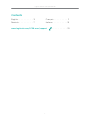 2
2
-
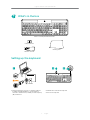 3
3
-
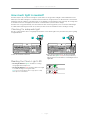 4
4
-
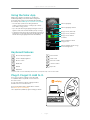 5
5
-
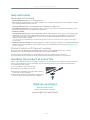 6
6
-
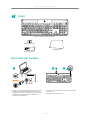 7
7
-
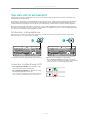 8
8
-
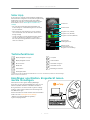 9
9
-
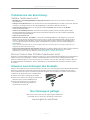 10
10
-
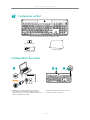 11
11
-
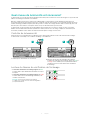 12
12
-
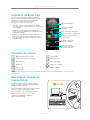 13
13
-
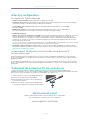 14
14
-
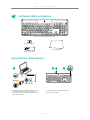 15
15
-
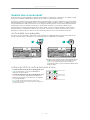 16
16
-
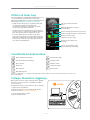 17
17
-
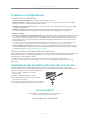 18
18
-
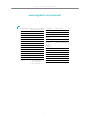 19
19
-
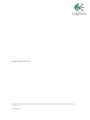 20
20
in altre lingue
- English: Logitech 920-003472 User manual
- français: Logitech 920-003472 Manuel utilisateur
- Deutsch: Logitech 920-003472 Benutzerhandbuch